逆透视列——列转行实现二转一维
要求:原始数据是单人单行单月的工资明细。
我们需要整理成下图的效果。
废话不多说,直接选表进入到PQ操作界面。
我们发现,除去基本信息“姓名”、“部门”、“月份”外,其他都是以列的形式二维表呈现的。
我们将这些列选择起来,直接从列的方向转向行。
然后我们要取属性一列的后两个字,因为按规律可以发现,它表明了工资的类型。
选择“属性”列,选择“转换”——“提取”——“结尾字符”。
好了,数据加工完毕,这个时候我们还是采用最熟悉的数据透视表来完成。
参照要求,我们把月份放在列,姓名部门属性放在行。
接下来我们处理它的结构。
“设计”——“报表布局”——“以表格形式显示”。
右击,去掉不需要的分类汇总项。
右击,透视表属性,合并且居中排列带标签的单元格。
差不多了,还有列上面少了一个“月”字。
大功告成!









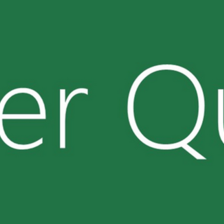
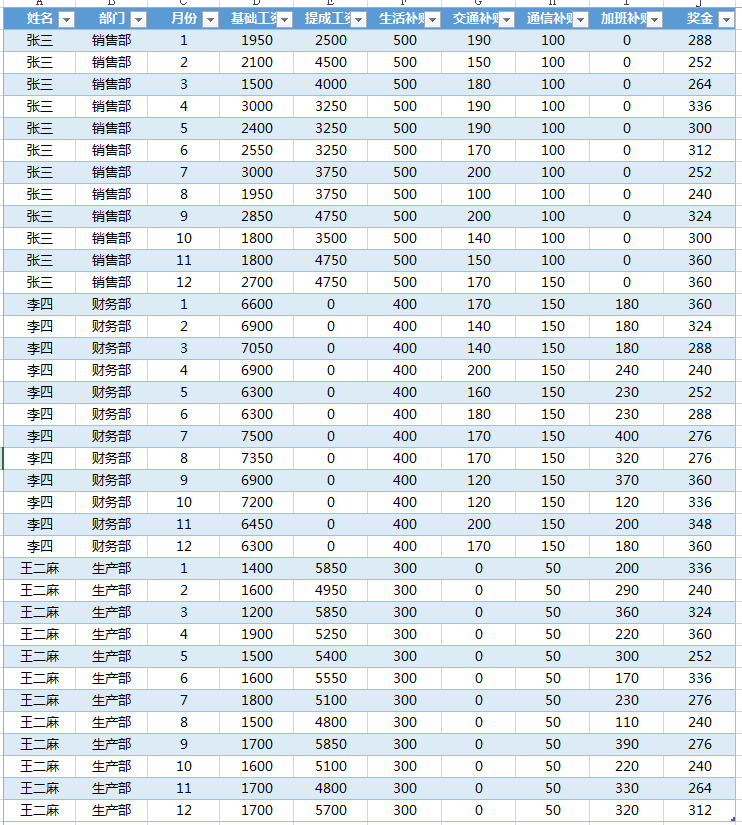
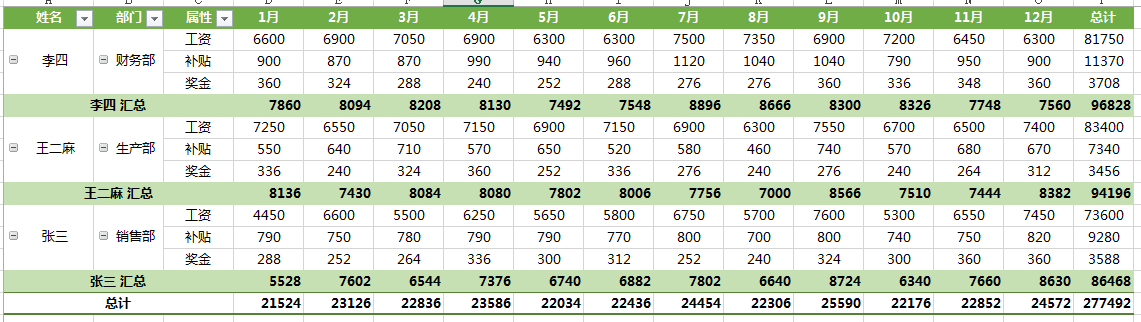
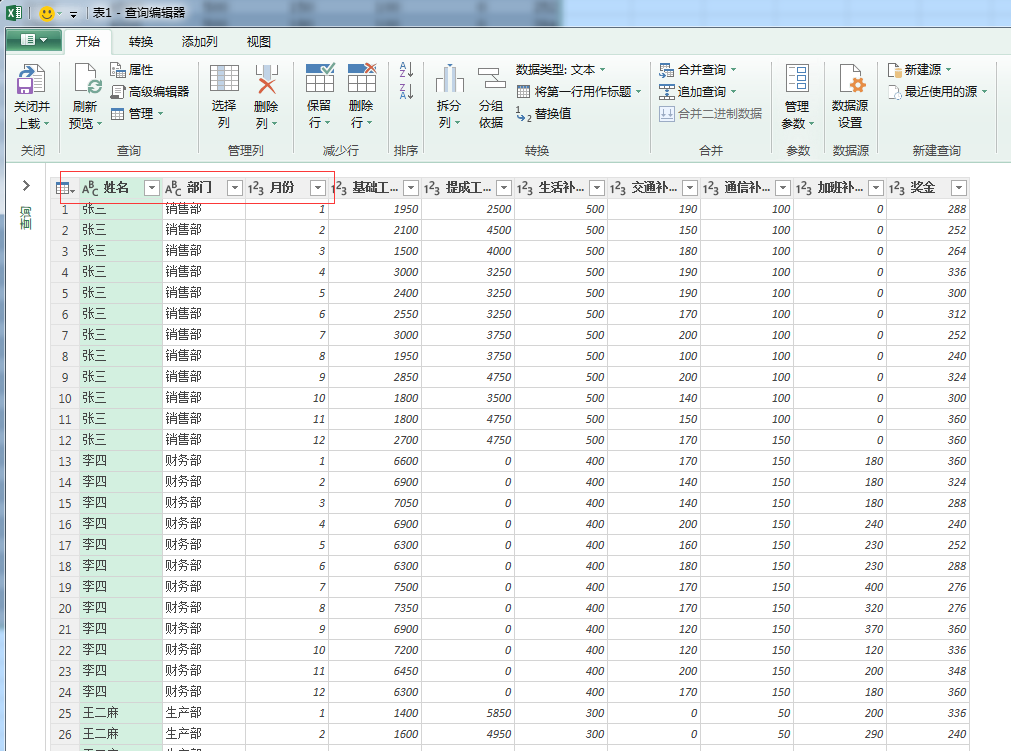
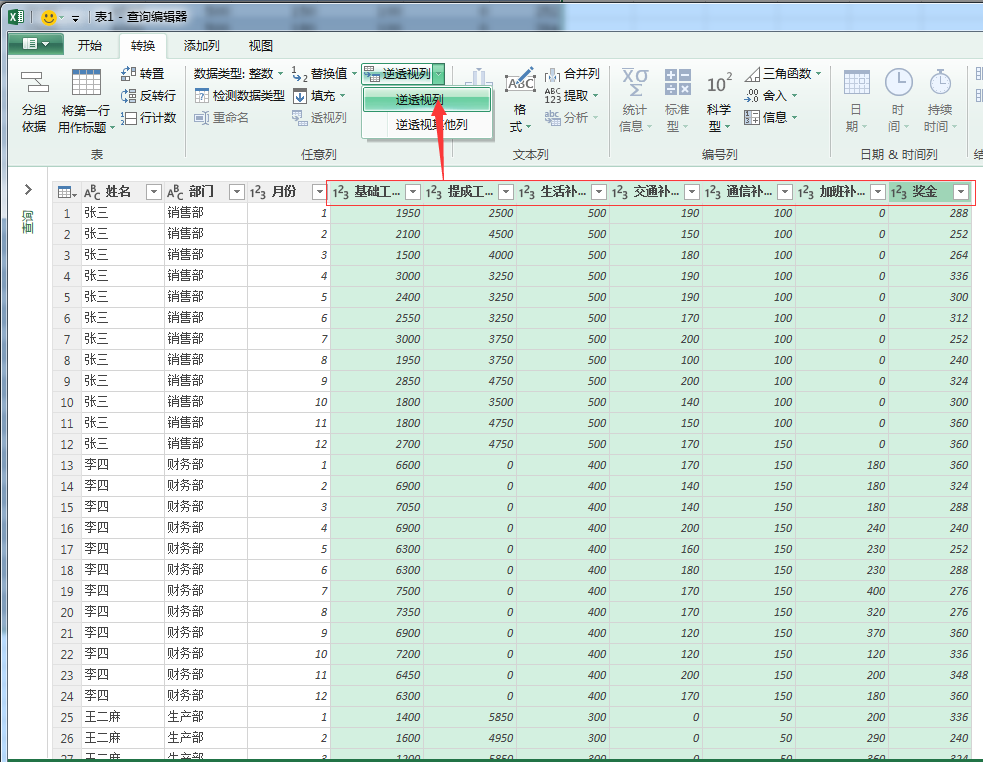

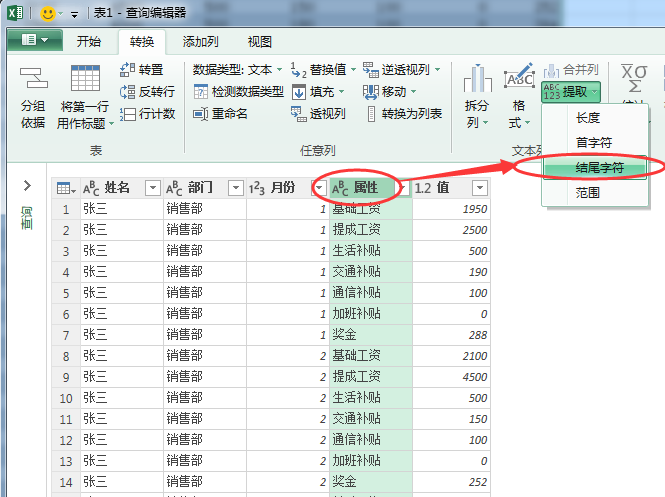
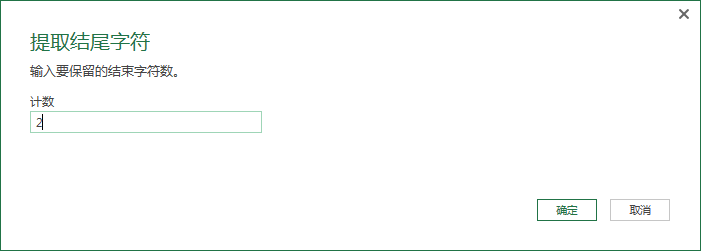

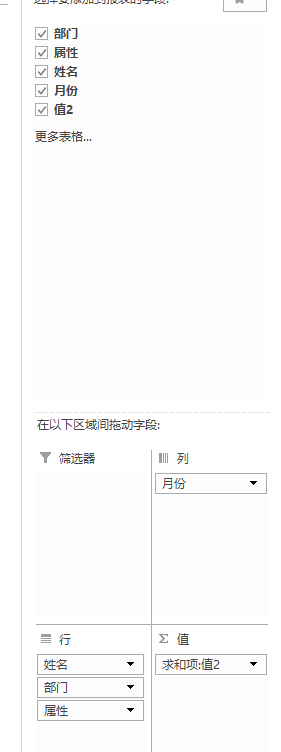

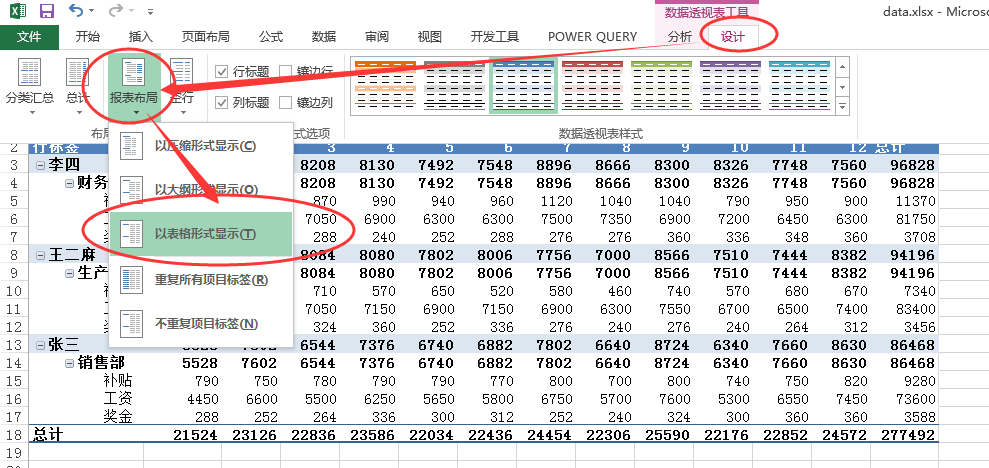
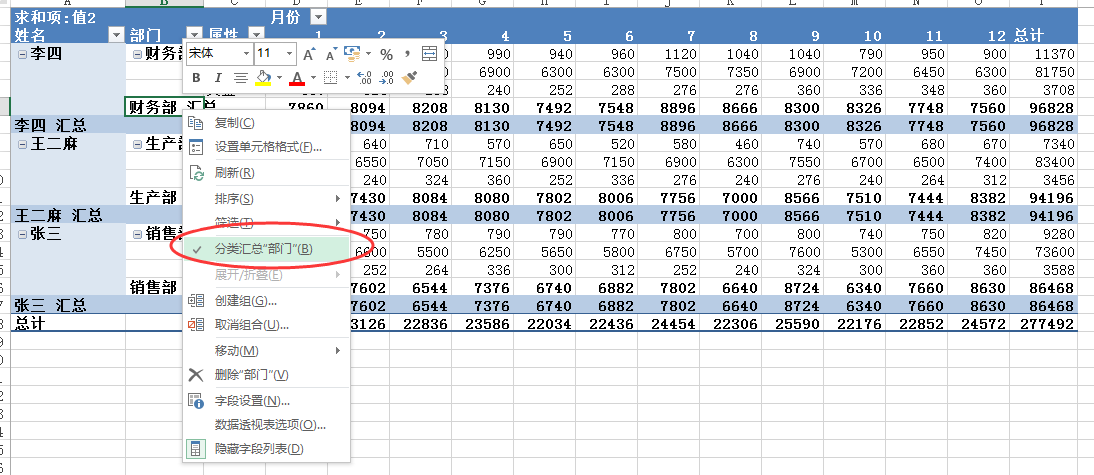
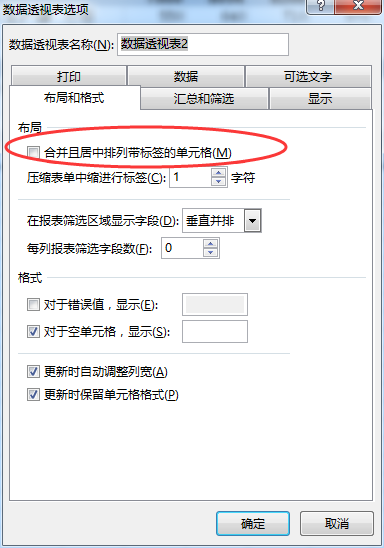
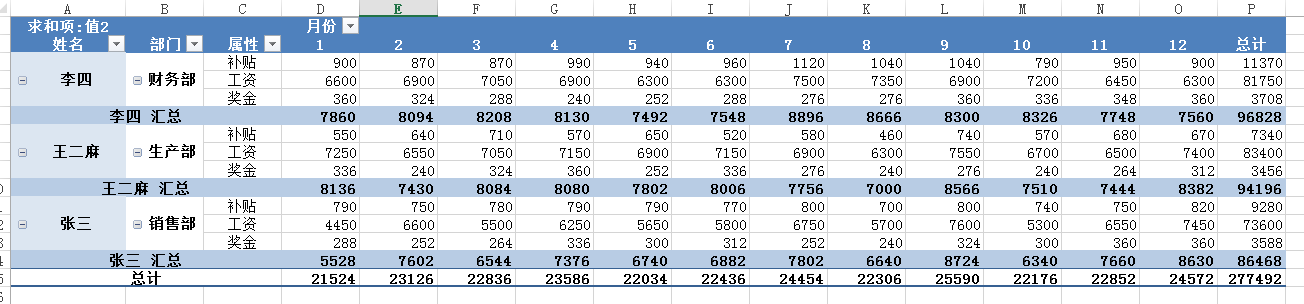
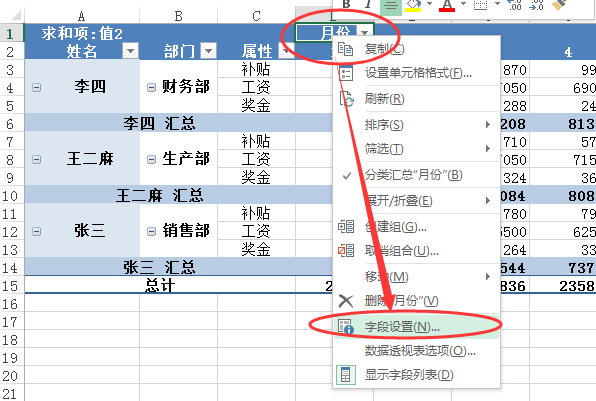
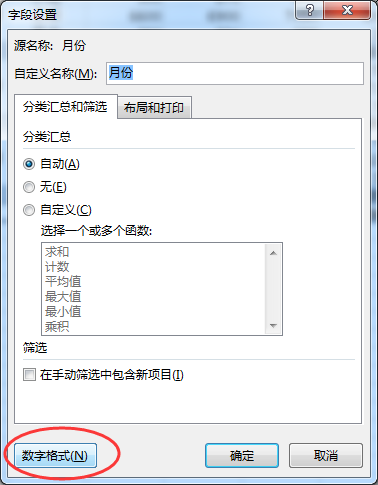
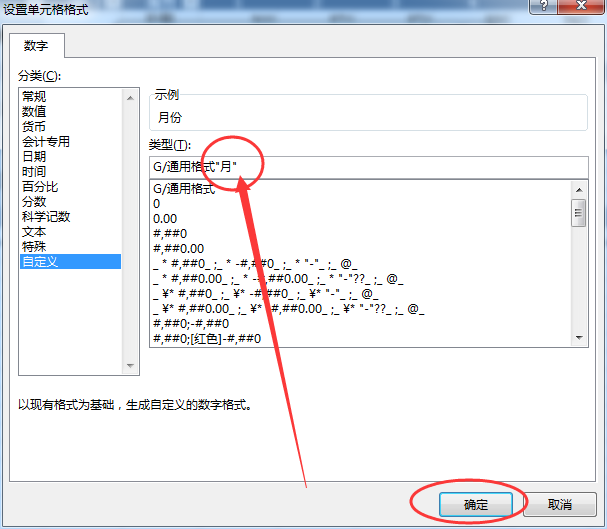
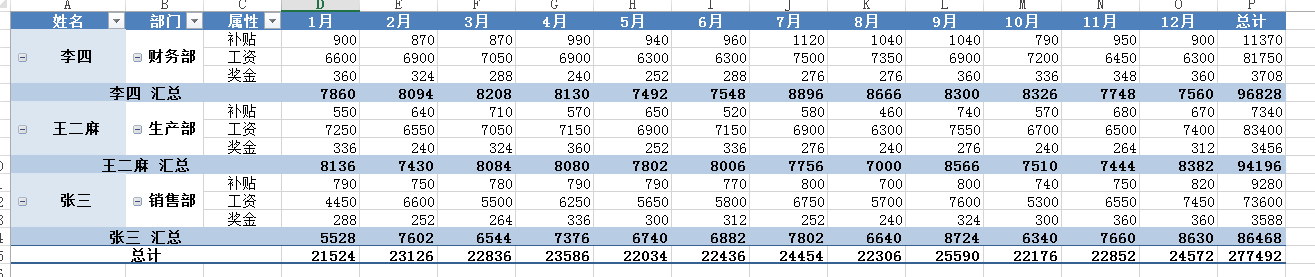















 1万+
1万+

 被折叠的 条评论
为什么被折叠?
被折叠的 条评论
为什么被折叠?










